Cómo reparar la pantalla táctil del iPhone / iPad que no funciona en iOS 12/11
"Después de instalar iOS 11 en mi iPhone 6S voypara ingresar mi contraseña y la pantalla táctil de iOS 11 no funciona. Restablecí mi 6S más de 15 veces. Una de esas veces conseguí que la pantalla táctil funcionara. Pude desbloquear el teléfono. Tuve que reiniciar por alguna razón y el problema ha vuelto. No tuve este problema con mi teléfono en absoluto antes de iOS 11 hoy. ¿Alguien tiene una solución para este problema? "

Es bien sabido que Apple ha traído muchosnuevas características en iOS 11, por lo tanto, cada vez más usuarios eligen comprar un nuevo iPhone o actualizar su antiguo iPhone a iOS 11. Sin embargo, a veces los accidentes ocurren inesperadamente. Algunos usuarios en la comunidad de discusión de Apple se quejan de que La pantalla del iPhone no responde al tacto después de actualizar a iOS 11, también el nuevo iOS 12. ¿Qué hacer cuando la pantalla del iPhone no responde al tacto después de la actualización de iOS 12/11? Obtendrá los 8 mejores consejos y trucos en este tutorial para reparar la pantalla que no funciona en iPhone XR / XS / X / 8/7 / 6s / 6 / 5s / 5 o iPad / iPod touch.
- Solución 1. Mantenga limpios los dedos y la pantalla
- Solución 2. Deje de usar guantes
- Solución 3. Eliminar el protector de pantalla
- Solución 4. Verifique la sensibilidad táctil 3D
- Solución 5. Cargue iDevice con el cargador original
- Solución 6. Reinicie o fuerce el reinicio de iDevice
- Solución 7. Restaurar el dispositivo Apple a través de iTunes (pérdida de datos)
- Solución 8. Reinicie el iPhone / iPad con Tenorshare ReiBoot (SIN PÉRDIDA de datos)
Solución 1. Mantenga limpios los dedos y la pantalla
Debido a la pantalla táctil de iPhone o iPad es probable queno responde debido a la suciedad o la humedad, asegúrese de que sus dedos estén limpios y secos mientras usa la pantalla táctil. Además, siempre prepárese para mantener limpia la pantalla del dispositivo.
Aquí hay consejos sobre cómo limpiar la pantalla táctil de iPhone / iPad / iPod exactamente:
- 1. Desenchufe el dispositivo y apáguelo.
- 2. Limpie las huellas digitales con un paño de microfibra.
- 3. Restrinja el paño y elimine las sustancias pegajosas.

Solución 2. Deje de usar guantes
Algunos guantes funcionan con pantalla táctil, mientras que otrosno trabaje en absoluto. Por lo tanto, si está acostumbrado a usar guantes en el exterior, especialmente en invierno, intente no usar guantes mientras toca la pantalla de su iPhone o iPad. Y luego verifique si la pantalla táctil es normal.

Solución 3. Eliminar el protector de pantalla
Tienes que probar esto para este método se sugierepor Apple En algunos países de todo el mundo, los usuarios tienden a agregar fundas para teléfonos o protectores de pantalla para evitar golpes o la suciedad, sin embargo, la funda o el protector de pantalla pueden evitar que toque la pantalla con éxito. Entonces, a excepción de limpiar sus manos y pantalla, podría intentar quitar el protector de pantalla si es así.
Algunos guantes funcionan con pantalla táctil, mientras que otrosno trabaje en absoluto. Por lo tanto, si está acostumbrado a usar guantes en el exterior, especialmente en invierno, intente no usar guantes mientras toca la pantalla de su iPhone o iPad. Y luego verifique si la pantalla táctil es normal.

Solución 4. Verifique la sensibilidad táctil 3D
Intenta arreglar la pantalla táctil iOS 11 / iOS 12 norespondiendo comprobando la sensibilidad táctil 3D. Vaya a Configuración> General> Accesibilidad> 3D Touch y luego ajuste el control deslizante de sensibilidad de ligero, medio a firme. Luego, compruebe si la pantalla táctil funciona correctamente ahora.


Solución 5. Cargue iDevice con el cargador original
Puedes intentar cargar tu iPhone / iPad conCargador y cable original de Apple. Es interesante que uno de los usuarios cambie la carga y el cable al original y finalmente la pantalla táctil vuelva a responder. Por lo tanto, puede usar esta forma para probar y luego resolver el problema con éxito.

Solución 6. Reinicie o fuerce el reinicio de iDevice
Reiniciar su dispositivo apagará todos losprocesadores, incluido el procesador que normalmente impide que use su pantalla táctil. Por lo tanto, intente corregir el error de la pantalla táctil de iOS 11 / iOS 12 reiniciando y finalmente su pantalla táctil puede funcionar nuevamente después de un reinicio o forzar el reinicio.
Cómo reiniciar iPhone / iPad: Mantenga presionado el botón superior (o lateral) hasta que aparezca el control deslizante, luego arrastre el control deslizante para apagar el dispositivo por completo. Finalmente, mantenga presionado y presione el botón nuevamente para encender el dispositivo.

Cómo forzar el reinicio de iPhone / iPad:
- Para iPhone 8 o posterior: presione y suelte rápidamente el botón Subir volumen y Bajar volumen. Y luego presione y mantenga presionado el botón lateral hasta que vea el logotipo de Apple.
- Para iPhone 7/7 Plus: mantenga presionados los botones Lateral y Bajar volumen durante al menos 10 segundos, hasta que vea el logotipo de Apple.
- Para iPhone 6s y versiones anteriores, iPad o iPod touch: mantenga presionados los botones Inicio y Encendido / Suspensión durante al menos 10 segundos, hasta que vea el logotipo de Apple.

Solución 7. Restaurar el dispositivo Apple a través de iTunes (pérdida de datos)
También podría intentar restaurar el dispositivo coniTunes Tenga en cuenta que perderá datos en esta resolución, así que haga una copia de seguridad de sus datos con iTunes antes de restaurar. Simplemente conecte el iPhone o iPad que no responde a la computadora que ha instalado iTunes. Entonces iTunes reconocerá su máquina automáticamente. Luego sigue los pasos para restaurar el iPhone por iTunes:
- 1, haga clic en el botón Confiar en esta computadora en su iPhone o iPad. Luego escriba su contraseña para continuar si se le solicita. Haga clic en el logotipo del teléfono en iTunes, luego acceda a la configuración de su teléfono.
- 2, toque Resumen y verá el botón Restaurar iPhone en el lado derecho. Haga clic y confirme la operación.
- 3, espere a que su dispositivo Apple se restablezca en progreso y pruebe si la pantalla táctil responde o no.


Solución 8. Reinicie el iPhone / iPad con Tenorshare ReiBoot (SIN PÉRDIDA de datos)
Aunque restaurar iPhone es una sugerencia, peroperderá todos los datos que contiene. Afortunadamente, hay una medida viable para solucionar el problema de que la pantalla táctil iOS 11/12 no funciona, que es utilizar el software https://www.tenorshare.com/products/reiboot.html.
En primer lugar, debes conectar tu dispositivocon una computadora que haya instalado Teni ReiBoot gratis, y luego este software lo reconocerá. Haga clic en Entrar en modo de recuperación y Salir del modo de recuperación para permitir que la pantalla táctil de su dispositivo se vuelva tan normal como antes.
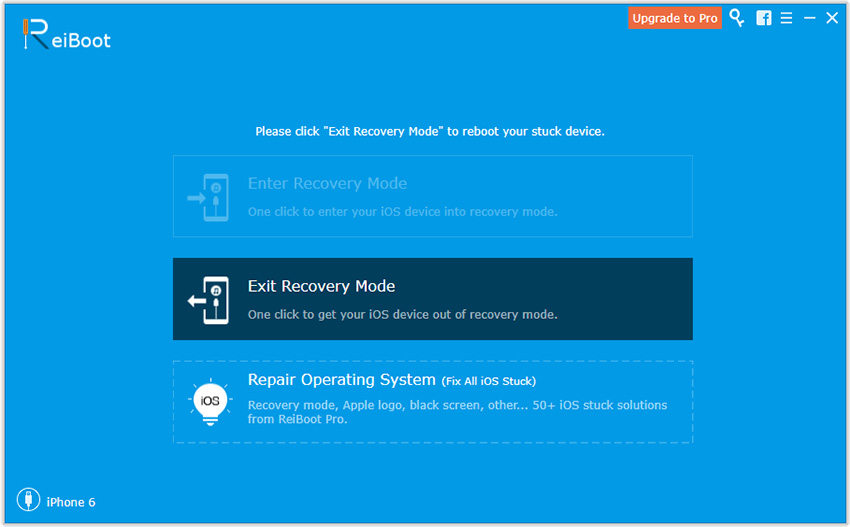
Si esos pasos de un clic no pudieran resolver suproblema, actualice a Tenorshare ReiBoot Pro e intente solucionar este problema reparando el sistema operativo. Haga clic en Fix All iOS Stuck> Fix Now y descargue el archivo IPSW para comenzar la reparación. Después de eso, su dispositivo se reiniciará automáticamente y volverá a la normalidad.

Las opciones mencionadas anteriormente le permiten arreglarproblema de pantalla táctil que no responde en el dispositivo Apple. Si aún tiene problemas con la pantalla del iPhone, iPad o iPod touch, le sugiero que se ponga en contacto con Apple Genius Bar o con un proveedor de servicios autorizado de Apple cercano.









